Hogyan lehet eltávolítani a Windows 7 indítási felesleges programok és szolgáltatások excel pivot tábla
System Configuration Tool (System Configuration), akikkel találkozott a részben beállításáról UAC is kezelhetjük az alkalmazásokat és szolgáltatásokat automatikusan betöltődik az operációs rendszer. Azonban haladó beállítások Windows service mód jobb fordulni a következő cikk ebben a szakaszban, t. Hogy. A System Configuration eszköz (System Configuration) funkció lehetővé teszi, hogy ellenőrizzék csak akkor kezdődhet szolgáltatások, de nem tudja használni szolgáltatásokat, amelyek a fogyatékkal élő, a szerszámos láda, a Szolgáltatás (Services). De ahhoz, hogy azonosítsa a kérelmek automatikusan elinduló az operációs rendszer, ez lehetséges és szükséges.
- Kattintson a Start gombra a Windows tálcán. A főmenü jelenik meg.
- A keresési sáv alján a főmenü, írja be az msconfig, és nyomja meg az Entert. A megnyíló ablakban a program System Configuration (System Configuration). Tab Eszközök (Tools) már tárgyaltuk, amikor leírja a folyamat létrehozásának a UAC prompt. Az Általános fülön (General) lehetővé teszi, hogy úgy dönt, hogy futtatni az operációs rendszer meghibásodása esetén - a szokásos diagnosztikai vagy szelektív. Loading lapon (a boot) célja, hogy válassza ki az alapértelmezett operációs rendszer (ha egynél több), és finomhangolását a debug módban, amelyben a Windows is futtatható a meghibásodása esetén. A fennmaradó két fül - Szolgáltatások (Services), üzembe helyezés (indítás) - fogunk tanulni.
- Kattintson a Szolgáltatások lapra (Services). A tartalma az ablak rendszer konfiguráció (System Configuration) változása (ábra. 4,25). A Szolgáltatások fülön (Services) ablak rendszer konfiguráció (System Configuration), akkor kapcsolja ki néhány szolgáltatás, csökken a dobozokat a nevük mellett. Ez akkor lehet hasznos, ha miatt a dob egy szolgáltatás meghibásodik, vagy erős visszaesést a számítógép teljesítményét. Meg kell figyelni, hogy ezt a folyamatot, hogy ne kapcsolja ki a létfontosságú szolgáltatás az operációs rendszer, amely nélkül a Windows nem fogja dolgozni.
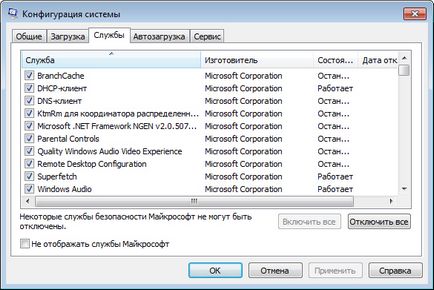
Ábra. 4.25. Szolgáltatások fülre Program System Configuration ablakban
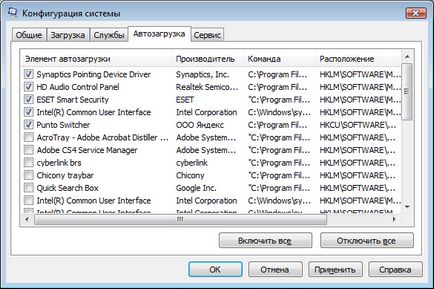
Ábra. 4.26. Indítás fülre az ablak rendszer konfiguráció
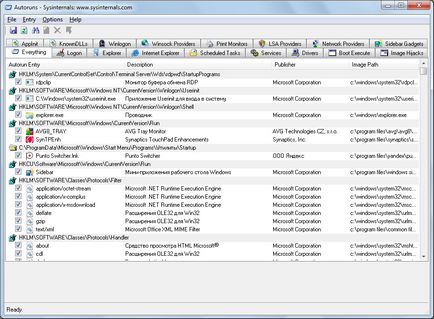
Ábra. 4.27. Autoruns programot főablak
Töltse sok elemet, és lehetséges, hogy lerövidítik a lista elrejtésével kapcsolatos folyamatok a Microsoft és a Windows operációs rendszer:
- Válassza ki a menüpontot az Opciók → elrejtése Microsoft és a Windows bejegyzések (Options → elrejtése Microsoft és a Windows-bejegyzések).
- Press. frissíteni a listát indítási elemek. A lista frissítésre kerül, és csak akkor jelenik meg az Indítási elemek más gyártók.
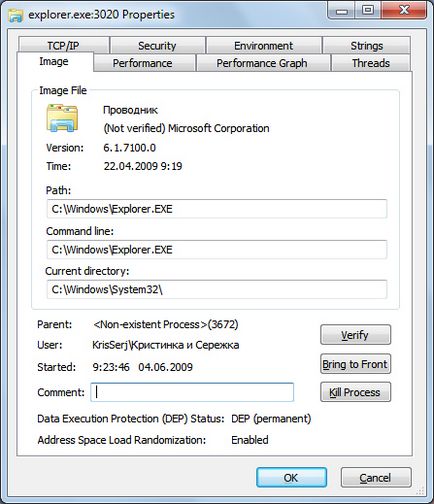
Ábra. 4.28. Tulajdonságok aktív folyamat
Segítségével csapat Ugrás (Go to) a helyi menü jelenik meg, amikor a jobb gombbal a nevére a letöltés Autoruns elemet a program ablakban megy a regisztrációs kulcs, a program könyvtárába vagy beállítani az objektumot. Ellenőrzés kiválasztása parancs (a képen látható), akkor ellenőrizze a digitális aláírást az objektum. Letiltani az automatikus start, akkor vissza kell állítania a megfelelő jelölőnégyzetet. Törlése egy tárgy kerül sor az parancs törlése (eltávolítás) a helyi menüből.
Leválasztása előtt, és még inkább, elemeket eltávolítani a startup, gondosan meg kell fontolni letiltása folyamatokat. Például, kattintson jobb egérgombbal, és válassza a Keresés az online (webes keresés), hogy indítsa el a folyamatot a keresett információt a folyamat az interneten. Lehetőség van arra, hogy a folyamat létfontosságú az operációs rendszer és kikapcsolni meghibásodást okoz-e vagy sem, hogy a Windows indul. Ha kétség merül fel a helyességét tetteit, hagyja az indítási objektumot engedélyezett.